Подавление сообщений анализатора (отключение выдачи предупреждений на существующий код)
- Принцип работы
- Windows: Visual Studio (анализ C, C++ и C#)
- Windows: C and C++ Compiler Monitoring UI
- Проекты на C и C++ в Linux/macOS
- Проекты на Java в Windows/Linux/macOS
- Подавление предупреждений в Unreal Engine проектах
- Подавление предупреждений анализатора в плагинах PVS-Studio для CLion и Rider.
- Система контроля версий
- Подавление предупреждений в SonarQube
- Совместное использование возможностей подавления сообщений анализатора PVS-Studio в CI и IDE
- Что делать после подавления всех предупреждений?
- Дополнительные ссылки
Механизм подавления предупреждений анализатора, также называемый созданием baseline-уровня сообщений, подходит для следующих сценариев:
- PVS-Studio впервые внедряется в проект и выдаёт большое количество предупреждений на весь код. Руководитель разработки решает начать регулярное использование анализатора только на новом коде, планируя вернуться к текущим предупреждениям позже;
- PVS-Studio используется в проекте на регулярной основе. В процессе разработки в отчёте анализатора попадаются ложные предупреждения, и их хочется подавить без модификации файлов с исходным кодом.
В этих ситуациях предупреждения анализатора можно подавить специальным образом, чтобы они больше не попадали в новые отчёты. Использование этого режима не требует модификации файлов с исходным кодом проекта.
Анализатор поддерживает анализ исходного кода для языков программирования C, C++, C# и Java. Анализ может быть выполнен на операционных системах Windows, Linux и macOS. В связи с этим, способы подавления предупреждений могут отличаться в зависимости от используемой платформы и типа проектов, поэтому перейдите в раздел, который Вам подходит, и следуйте приведённой там инструкции.
Принцип работы
Механизм подавления сообщений основан на использовании специальных файлов, которые добавляются рядом с проектом (или в любом заданном месте). Такие файлы подавления содержат сообщения, размеченные для данного проекта как "ненужные". Заметим, что модификация исходного файла, содержащего размеченные сообщения, и, в частности, сдвиг строк, не приведёт к повторному появлению подавленных сообщений. Однако, правка строки, содержащей сообщение анализатора, может привести к его повторному появлению, т.к. такое сообщение уже считается "новым".
Предупреждение считается подавленным, если в suppress-файле имеется запись, элементы которой эквивалентны соответствующим полям предупреждения из отчёта анализатора (всего их 6):
- Хэш-код предыдущей строки;
- Хэш-код текущей строки (на которую указывает предупреждение анализатора);
- Хэш-код следующей строки;
- Имя файла (с учётом регистра);
- Уникальный код диагностики (VXXX или VXXXX, где X – символ числа от '0' до '9');
- Сообщение из предупреждения анализатора.
При записи в файл подавления сообщение предупреждения нормализуется, а именно:
- Идущие подряд числовые символы (0-9) заменяются на один символ нижнего подчёркивания ('_');
- Идущие подряд пробельные символы заменяются на один пробел.
При вычислении хэш-кодов обрабатывается не вся строка, а только символы до первого комментария ложного срабатывания (строчный комментарий, попадающий под один из паттернов: //-VXXXX, //-VXXX, //-vXXXX или //-vXXX, где X – это символ числа от 0 до 9). При этом символы табуляции и пробелов игнорируются.
Изменения исходного кода, которые отменяют подавление предупреждений:
- Изменение строки, на которую указывает предупреждение анализатора, и/или предыдущей и/или следующей строки (игнорируются символы табуляции и пробелов);
- Изменение имени файла (регистр учитывается), в котором содержится подавленное предупреждение;
- Изменение сообщения анализатора. В сообщении анализатора часто указывается часть кода из строки, на которую выдано предупреждение. В этом случае при изменении этой части кода в строке соответственно изменится и сообщение анализатора. Важно: сообщение анализатора также может быть изменено с нашей стороны, однако это случается очень редко, и мы стараемся не менять сообщения предупреждений анализатора;
- Изменение уникального идентификатора диагностики (VXXX или VXXXX, где X – число от 0 до 9).
Изменения исходного кода, которые не отменяют подавление предупреждений:
- Смещение группы соседних 3х строк (строка, на которую выдано предупреждение анализатора, предыдущая и следующая строка) на любое количество строк вверх или вниз;
- Добавление в строку (удаление из строки), на которую указывает предупреждение анализатора, или в соседние строки любого количества символов табуляции или пробелов;
- Добавление в конец строки (удаление с конца строки), на которую указывает предупреждение анализатора, и/или предыдущей и/или следующей строки комментариев ложных срабатываний (строчный комментарий, попадающий под один из паттернов: //-VXXXX, //-VXXX, //-vXXXX или //-vXXX, где X – это символ числа от 0 до 9). В конец строки может быть добавлено несколько комментариев ложных срабатываний.
Windows: Visual Studio (анализ C, C++ и C#)
Для Microsoft Visual Studio доступен плагин PVS-Studio, удобно интегрированный в IDE. Он позволяет запускать анализ всего solution'а, конкретных проектов или отдельных файлов, а также поддерживает инкрементальный анализ.
Подавление сообщений анализатора в плагине для Visual Studio
В меню PVS-Studio доступен пункт Suppress Messages, открывающий окно для работы с подавленными предупреждениями анализатора.
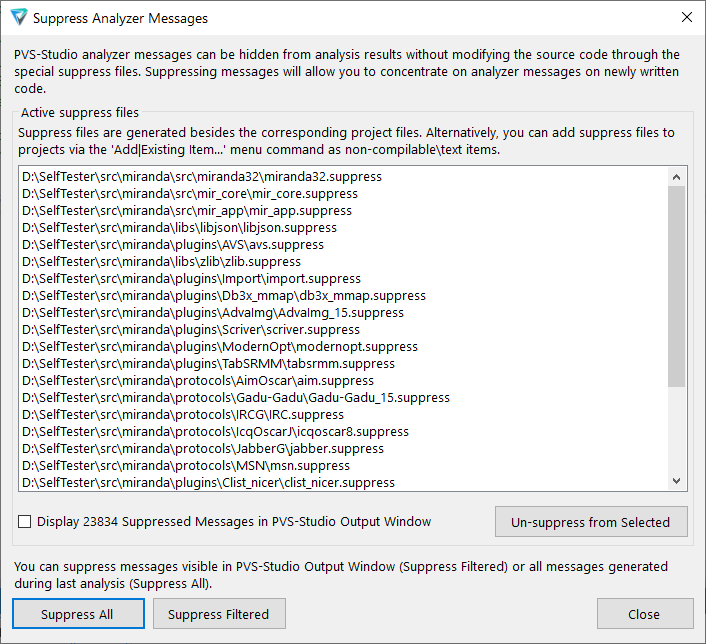
В открывшемся окне доступно несколько действий:
- Suppress All - подавление всех предупреждений анализатора;
- Suppress Filtered - подавление сообщений, которые в данный момент отображены в окне результатов работы PVS-Studio, без учёта отфильтрованных сообщений;
- Un-Suppress from Selected - восстановление скрытых предупреждений для выделенных проектов;
- Display Suppressed Messages - отображение скрытых предупреждений анализатора в окне (PVS-Studio Output Window) с остальными предупреждениями. В этом режиме можно вернуться к исправлению подавленных ранее предупреждений. Такие сообщения будут помечены особым образом (зачёркнуты), поэтому их невозможно спутать с другими.
Для просмотра результатов анализа в Visual Studio существует специальное окно.
Специальное окно позволяет выполнять навигацию по найденным предупреждениям и переходить к коду для его исправления. Окно PVS-Studio предоставляет широкие возможности фильтрации и сортировки результатов. Также присутствует возможность быстрого перехода к документации выбранной диагностики.
Дополнительные возможности работы с каждым сообщением доступны в контекстном меню по нажатию на правый клик мыши на сообщении.
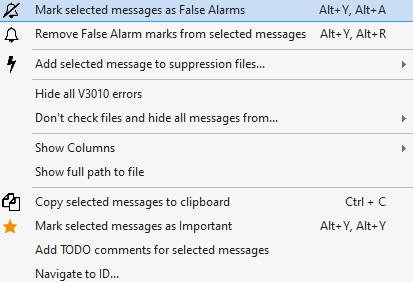
Для добавления нескольких выбранных предупреждений во все suppress файлы, связанные с предупреждениями, имеется пункт меню "Add selected messages to all suppression files". Кроме этого пункта меню имеется пункт "Add selected messages to primary suppression files". Он позволяет подавить несколько выбранных предупреждений только в primary suppress файлы, связанные с выбранными предупреждениями.
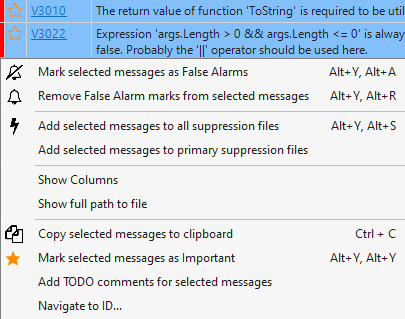
Primary – это метка для suppress файлов, позволяющая приоритизировать использование файлов с такой меткой при подавлении предупреждений. По умолчанию при использовании обычных suppress файлов выбранные предупреждения будут подавлены во все suppress файлы проекта или решения. Если вы хотите подавлять новые предупреждения анализатора только в какой-то конкретный suppress файл, но при этом у вас имеются другие suppress файлы с подавленными ранее предупреждениями, которые вы не хотите модифицировать, то пометьте ваш suppress файл для новых срабатываний как primary.
Использование primary метки позволяет разделить предупреждения, подавленные при внедрении PVS-Studio в проект, от предупреждений, которые были подавлены в ходе дальнейшего регулярного использования анализатора. В таком случае подавленные первоначально предупреждения обычно требуют обработки в будущем (так как их обычно не изучают внимательно), а предупреждения, полученные в результате регулярного использования анализатора, уже по определению просмотрены пользователем.
Primary suppress файлы в выпадающих списках обозначаются дополнительным текстом в скобках:
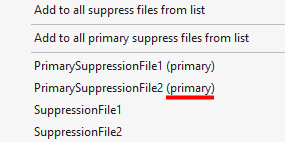
Добавление Primary suppress файла в проект или решение происходит аналогично добавлению обычного suppress файла через пункт меню "New item..." в контекстном меню проекта/решения:
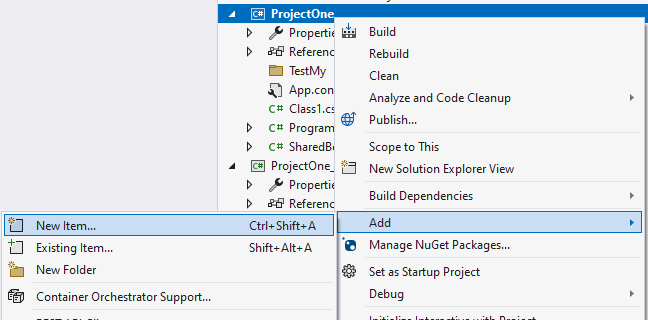
Также имеется возможность пометить все suppress файлы как primary при подавлении всех предупреждений ("Suppress All") или только отфильтрованных предупреждений ("Suppress Filtered"). Для этого необходимо выбрать чекбокс в окне сообщения, которое выдаётся при подавлении:
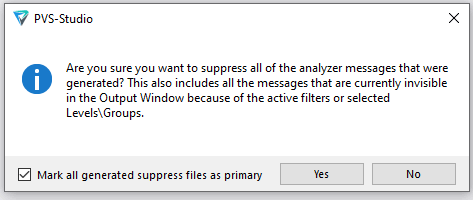
Для расподавления нескольких выделенных предупреждений имеется пункт меню "Remove selected messages from all suppression files". Этот пункт отображается в контекстном меню окна вывода результатов, если выбрано более одного предупреждения и хотя бы одно из них подавлено:
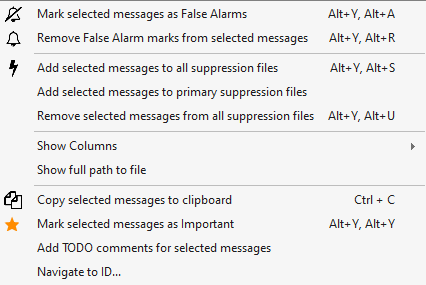
При выборе одного предупреждения в контекстном меню доступны пункты не только для подавления/расподавления, но и для перемещения. При перемещении предупреждение удаляется из всех suppress файлов и добавляется в выбранные suppress файлы:
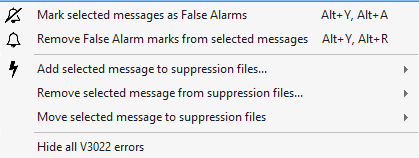
Также при выборе одного предупреждения в окне вывода результатов при наведении мыши на пункты меню, связанные с suppress файлами, появляются выпадающие списки suppress файлов:
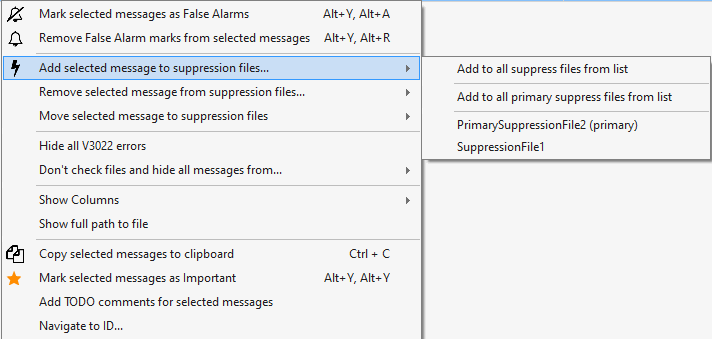
В этих выпадающих списках возможно выбрать один suppress файл, все suppress файлы или все primary suppress файлы из списка. Выбранные suppress файлы будут использованы при выполнении команды подавления/расподавления, перемещения.
Пролистывать список suppress файлов возможно при помощи элементов интерфейса сверху и снизу списка со стрелками, либо при помощи клавиш стрелок "Вверх" и "Вниз". Выбрать элемент из списка можно при помощи клавиши "Enter" или левой кнопки мыши.
Работа в плагине для Visual Studio с подавленными предупреждениями
Из подменю окна вывода результатов плагина возможно включить отображения подавленных предупреждений:

Также включить отображение подавленных предупреждений возможно в окне работы с suppress файлами "Extensions -> PVS-Studio -> Suppress Messages...":
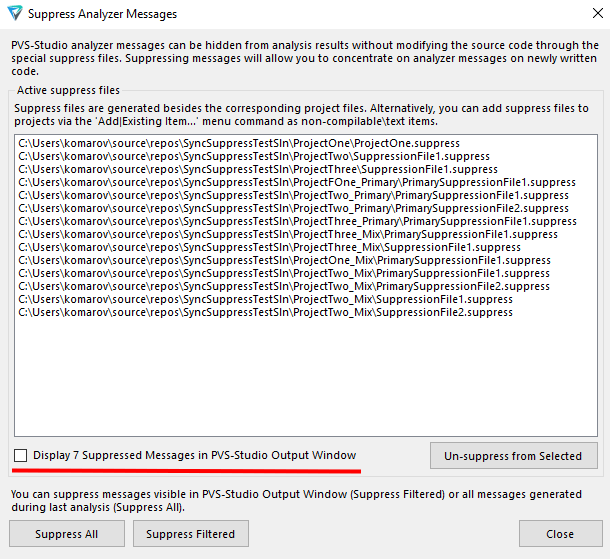
Кроме этого, в подменю таблицы при отображении подавленных предупреждений появляется список с отображаемыми suppress файлами. Убирая или выставляя галочку в чекбоксах из этого списка, возможно включать или отключать отображение подавленных предупреждений из определённых suppress файлов:
Изменения отображения подавленных предупреждений в окне вывода результатов происходят только после закрытия списка отображаемых suppress файлов.
Пролистывать список отображаемых suppress файлов возможно при помощи элементов интерфейсаI сверху и снизу списка со стрелками, либо при помощи клавиш стрелок "Вверх" и "Вниз". Выбирать элемент из списка при помощи клавиши "Enter" или левой кнопки мыши.
Добавление suppress файлов в MSBuild \ Visual Studio проекты
Вы можете добавить suppress файл в проект как некомпилируемый\текстовый файл с помощью команд меню 'Add New Item...' или 'Add Existing Item...'. Такое добавление позволяет держать suppress файлы и файлы проектов в разных директориях. Поддерживается добавление нескольких suppress файлов в проект.
Добавление suppress файлов в Visual Studio solution
Вы можете добавить suppress файл в решение (solution). Сделать это можно с помощью команд меню 'Add New Item...' или 'Add Existing Item...'. Как и для проектов, для решений поддерживается добавление нескольких suppress файлов.
Suppress файл уровня solution позволяет подавлять сообщения во всех проектах соответствующего solution. Если у проектов есть отдельные suppress файлы, анализатор будет учитывать как предупреждения, подавленные в suppress файле solution, так и в suppress файле проекта.
Подавление сообщений анализатора из командной строки
Подавление всех сообщений анализатора
Механизм подавления сообщений можно также использовать напрямую из командной строки. Утилита командной строки PVS-Studio_Cmd.exe автоматически подхватывает существующие suppress файлы при проверке. Также её можно использовать для подавления ранее сгенерированных сообщений анализатора, сохранённых в plog файле. Для подавления сообщений из существующего plog файла необходимо запустить PVS-Studio_Cmd.exe с флагом '--suppressAll'. Например (в одну строку):
"C:\Program Files (x86)\PVS-Studio\PVS-Studio_Cmd.exe"
-t "Solution.sln" -o "results.plog" --suppressAll SuppressOnlyИсполнение команды сгенерирует suppress файлы для всех проектов, содержащихся в Solution.sln, на которые были сгенерированы сообщения в results.plog.
Флаг '--suppressAll' поддерживает два режима работы:
- AnalyzeAndSuppress сначала выполнит анализ, запишет выходной файл (.plog, .json) и затем подавит все сообщения из него. Такой режим запуска позволит видеть только новые сообщения анализатора в каждом последующем запуске (так как сообщения с предыдущих запусков будут подавлены);
- SuppressOnly запустит подавление всех сообщений из переданного файла отчёта без перезапуска анализа.
Также через аргумент -u возможно указать путь до suppress файла. Этот suppress файл будет создан, если он ещё не существовал. В этот suppress файл будут добавлены все предупреждения анализатора.
Подавление определённых сообщений анализатора из командной строки
В PVS-Studio-Cmd.exe имеется режим работы suppression. Он предназначен для:
- фильтрации (FilterFromSuppress) предупреждений из отчёта анализатора;
- фильтрации подавленных предупреждений в suppress файлах (UpdateSuppressFiles);
- вычисления статистики по suppress файлам (CountSuppressedMessages);
- подавления (Suppress) и расподавления (UnSuppress) предупреждений из отчёта анализатора.
В этом режиме, аналогично основному режиму работы PVS-Studio-Cmd.exe через флаг -u возможно передать пути до suppress файлов. Эти suppress файлы будут использованы наравне с suppress файлами проектов и решения.
В режиме "suppression" в PVS-Studio_Cmd.exe через флаг -m указывается режим работы:
- CreateEmptySuppressFiles создаёт пустые suppress файлы рядом с проектными файлами (.csproj/.vcxproj) по заданному паттерну имени файла (флаг --suppressFilePattern). Если флаг паттерна не передан, то создаются пустые suppress файлы с именем проекта. Этот режим учитывает флаг пометки suppress файлов primary меткой (--markAsPrimary);
- Suppress позволяет подавить отдельные предупреждения из файла отчёта (--analyzerReport). Подавляемые предупреждения из отчёта анализатора отбираются при помощи фильтров: групп (--groups), кодов диагностик (--errorCodes), путей до директорий с файлами исходного кода или путей до файлов исходного кода (возможно указать просто имена файлов исходного кода). Порядок применения фильтров: группы, коды диагностик, пути. Если не передано ни одного фильтра, то будут подавлены все предупреждения из переданного отчёта анализатора (--analyzerReport). Если передан паттерн имени suppress файла (--suppressFilePattern), то предупреждения подавляются только в suppress файлы, чьи имена совпали с переданным паттерном имени suppress файла (suppress файл будет создан если его не существует). Этот режим учитывает флаг пометки suppress файлов primary меткой (--markAsPrimary);
- UnSuppress режим расподавляет предупреждения из переданного отчёта анализатора. UnSuppress аналогичен Suppress режиму по используемым флагам, кроме флага --markAsPrimary, который не используется в данном режиме;
- FilterFromSuppress фильтрует сообщения в существующем файле отчёта (.plog, .json или 'сырой' вывод C++ ядра ) без запуска анализа при помощи suppress файлов, расположенных рядом с файлами проектов/решения. Ещё один вариант: передать путь до suppress файлов в параметре --useSuppressFile (-u). Файл с результатами фильтрации сохраняется рядом с переданным файлом отчёта. Имя этого файла имеет постфикс '_filtered'. В флаге --analyzerReport (-R) указывается путь до файла отчёта анализатора;
- CountSuppressedMessages подсчитывает количество подавленных сообщений во всех suppress файлах. Данный режим также может подсчитать количество актуальных сообщений в suppress файлах. Если передать полный файл отчёта (через флаг --analyzerReport), то можно узнать, сколько сообщений в базе подавления ещё актуальны. Вы можете узнать статистику по каждому suppress файлу, если запустите данный режим с флагом '-r';
- UpdateSuppressFiles выполняет обновление suppress файлов, удаляя из них сообщения, которые не содержатся в переданном файле отчёта (флаг --analyzerReport). Обратите внимание, что для работы этого режима требуется полный отчёт, содержащий подавленные сообщения. Полный отчёт создается каждый раз при запуске анализа, если есть подавленные сообщения. Файл полного отчёта имеет имя "*_WithSuppressedMessages.*" и располагается рядом с основным отчётом. Если вы запустите данный режим c файлом отчета, не содержащим подавленные сообщения, все suppress файлы будут очищены.
В режимах CreateEmptySuppressFiles, Suppress и UnSuppress будут использоваться только suppress файлы, чьи имена совпали с паттерном имени suppress файлов (флаг -P). В этом паттерне имеется переменная %projName%, вместо которой подставляется имя проекта.
Пометка suppress файлов как primary (флаг -M) происходит только в режимах CreateEmptySuppressFiles и Suppress.
В режимах Suppress и UnSuppress возможно указать фильтры для предупреждений из отчёта анализатора через флаги фильтров:
- --groups (-g): фильтр предупреждений из отчёта анализатора (-R) по группам диагностик (GA, 64, OP, CS, MISRA, AUTOSAR, OWASP) с уровнями достоверности предупреждений (1-High, 2-Medium, 3-Low). Пример: GA:1,2,3|OWASP|64:2;
- --errorCodes (-E): фильтр предупреждений из отчёта анализатора (-R) по кодам диагностик анализатора. Пример: V501,V1001,V3001;
- --files (-f): фильтр предупреждений из отчёта анализатора (-R) по абсолютным/относительным путям до директорий с файлами исходного кода, файлам исходного кода или именам файлов исходного кода. Дополнительно для каждого пути возможно указать номер строки, на которую было выдано предупреждение. Пример: --files absolute/path/directory*3,8,11|relative/path/file*1|fileName.
Пример команды запуска PVS-Studio_Cmd.exe в режиме suppression:
"C:\Program Files (x86)\PVS-Studio\PVS-Studio_Cmd.exe" suppression
-t "Solution.sln" -R "results.plog" --mode Suppress
-g GA:1,2,3|OWASP:2|64 -E V501,V1001,V3001
-f filename*11,54|absolute/path/filename*1|relative/path/to/directory
-P Prefix_%projName%_Postifx -MWindows: C and C++ Compiler Monitoring UI
PVS-Studio на Windows можно использовать не только для проверки MSBuild \ Visual Studio проектов. С помощью системы отслеживания вызовов компилятора, вы можете запустить статический анализ любых типов проектов, использующих один из поддерживаемых в PVS-Studio C++ компиляторов.
При запуске анализа, после мониторинга сборки, с помощью команды
clmonitor.exe analyze --useSuppressFile %PathToSuppressFile%можно с помощью дополнительного флага --useSuppressFile (-u) передать анализатору путь до suppress файла, который будет использован при проверке.
Помимо консольного инструмента CLMonitor.exe, использовать мониторинг компиляции можно также и с помощью графической утилиты C and C++ Compiler Monitoring UI. Эта утилита предоставляет возможности для проверки кода, независимо от используемого компилятора или сборочной системы, а затем позволяет работать с результатами анализа, предоставляя пользовательский интерфейс, схожий с Visual Studio плагином PVS-Studio.
Тем не менее, если у вас есть проект, который можно открыть в Visual Studio, мы рекомендуем вам, для просмотра результатов анализа использовать Visual Studio плагин PVS-Studio, т.к. возможности встроенного в Compiler Monitoring UI редактора кода значительно уступают редактору кода Visual Studio. Для этого вы можете сохранить отчёт анализатора и переоткрыть его в Visual Studio.
Меню для запуска анализа и подавления предупреждений выглядит следующим образом.
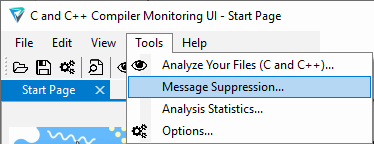
При выборе пункта меню для запуска анализа появится окно "Compiler Monitoring (C and C++)".
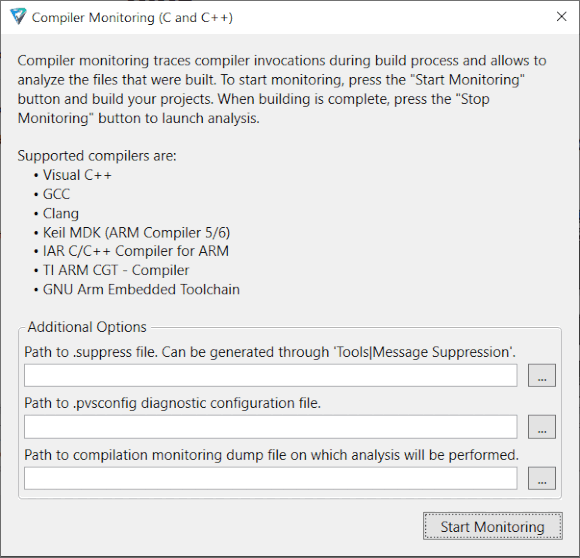
Для фильтрации предупреждений анализатора, перед анализом необходимо указать файл с подавленными ранее предупреждениями. Создать и пополнять такой файл можно через меню "Message Suppression...", которое является таким же, как было представлено в разделе про Visual Studio на рисунке 2. После завершения анализа в окне PVS-Studio будут отображены только новые ошибки. Без указания файла анализатор выдаст все результаты.
Проекты на C и C++ в Linux/macOS
В Linux/macOS команды подавления и фильтрации сообщений анализатора выполняются только в консоли, при необходимости этот процесс может быть автоматизирован на сервере, выполняющем автоматический запуск анализа. Есть несколько способов использования этого механизма, в зависимости от варианта интеграции анализатора.
Подавление с помощью утилиты pvs-studio-analyzer
Для подавления всех предупреждений анализатора (первый раз и в последующих случаях) необходимо выполнять команду:
pvs-studio-analyzer suppress /path/to/report.logЕсли вы хотите подавить предупреждение для какого-либо конкретного файла, воспользуйтесь флагом --file(-f):
pvs-studio-analyzer suppress -f test.c /path/to/report.logПомимо самого файла, вы можете явно указать номер строки для подавления:
pvs-studio-analyzer suppress -f test.c:22 /path/to/report.logПри такой записи будут подавлены все предупреждения, которые находятся на строке 22 файла 'test.c'.
Этот флаг можно указывать несколько раз, тем самым подавив предупреждения сразу в нескольких файлах.
Помимо явного указания файла, есть механизм подавления конкретных диагностик:
pvs-studio-analyzer suppress -v512 /path/to/report.logФлаг --warning(-v) так же можно указывать несколько раз:
pvs-studio-analyzer suppress -v1040 -v512 /path/to/report.logУказанные выше флаги --file и --warning можно комбинировать для более точечного подавления предупреждений:
pvs-studio-analyzer suppress -f test.c:22 -v512 /path/to/report.logТак, указанная выше команда подавит все предупреждения диагностики V512 на 22 строке файла 'test.c'.
Анализ проекта можно запускать как прежде. При этом подавленные предупреждения будут фильтроваться:
pvs-studio-analyzer analyze ... -o /path/to/report.log
plog-converter ...При таком запуске подавленные предупреждения будут сохраняться в текущем каталоге, в файле с именем suppress_file.suppress.json, который надо хранить с проектом. Новые подавленные предупреждения будут дописываться в этот файл. Если необходимо указать другое имя или расположение файла, то команды выше можно дополнить, указав путь до файла с подавленными предупреждениями.
Прямая интеграция анализатора в сборочную систему
Прямая интеграция анализатора может выглядеть следующим образом:
.cpp.o:
$(CXX) $(CFLAGS) $(DFLAGS) $(INCLUDES) $< -o $@
pvs-studio --cfg $(CFG_PATH) --source-file $< --language C++
--cl-params $(CFLAGS) $(DFLAGS) $(INCLUDES) $<В этом режиме интеграции происходит вызов C++ ядра анализатора напрямую, поэтому анализатор не может одновременно проверять исходные файлы и фильтровать их. Поэтому для фильтрации и подавления предупреждений потребуется вызывать дополнительные команды.
Для подавления всех предупреждений анализатора необходимо выполнить команду:
pvs-studio-analyzer suppress /path/to/report.logДля фильтрации нового лога по ранее сгенерированному файлу подавления, необходимо воспользоваться следующими командами:
pvs-studio-analyzer filter-suppressed /path/to/report.log
plog-converter ...Файл с подавленными предупреждениями также имеет имя по умолчанию suppress_file.suppress.json, для которого при необходимости можно задать произвольное имя.
Проекты на Java в Windows/Linux/macOS
Подавление сообщений в IntelliJ IDEA
Для просмотра результатов анализа в IntelliJ IDEA существует специальное окно.
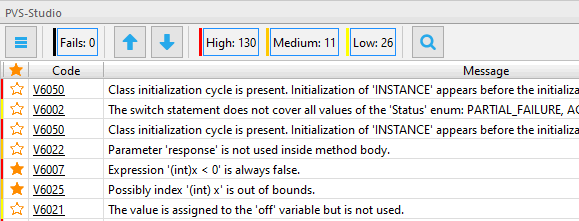
Специальное окно позволяет выполнять навигацию по найденным предупреждениям и переходить к коду для его исправления. Окно PVS-Studio предоставляет широкие возможности фильтрации и сортировки результатов. Также присутствует возможность быстрого перехода к документации выбранной диагностики.
Дополнительные возможности работы с каждым сообщением доступны в контекстном меню по нажатию на правый клик мыши на сообщении. Здесь доступна команда для подавления выделенного предупреждения.
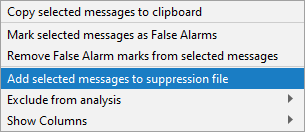
В плагине PVS-Studio для IntelliJ IDEA есть механизм, который позволяет подавить сразу все сообщения одним нажатием кнопки:
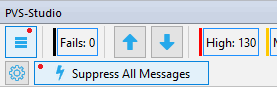
По умолчанию файл подавления расположен по пути {projectPath}/.PVS-Studio/suppress_base.json, но в настройках плагина есть возможность изменить этот путь:
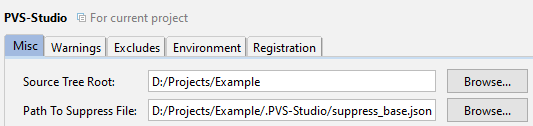
Какой бы способ подавления Вы не использовали, при следующем анализе подавленные Вами сообщения не попадут в отчет.
Подавление сообщений анализатора в Gradle
Для подавления предупреждений анализатора необходимо выполнять команду:
./gradlew pvsSuppress "-Ppvsstudio.report=/path/to/report.json"
"-Ppvsstudio.output=/path/to/suppress_base.json"Подавление сообщений анализатора в Maven
Для подавления предупреждений анализатора необходимо выполнять команду:
mvn pvsstudio:pvsSuppress "-Dpvsstudio.report=/path/to/report.json"
"-Dpvsstudio.output=/path/to/suppress_base.json"Прямая интеграция анализатора в сборочную систему
Для подавления предупреждений анализатора необходимо выполнять команду:
java -jar pvs-studio.jar --convert toSuppress
--src-convert "/path/to/report.json"
--dst-convert "/path/to/suppress_base.json"Подавление предупреждений в Unreal Engine проектах
Использование baseline-инга для Unreal Engine проектов описано в отдельном разделе про использование PVS-Studio для Unreal Engine проектов.
Подавление предупреждений анализатора в плагинах PVS-Studio для CLion и Rider.
В плагинах PVS-Studio for CLion и PVS-Studio for Rider на данный момент имеется возможность подавления всех сообщений анализатора. Чтобы подавить сообщения анализатора на старом коде, можно воспользоваться кнопкой 'Suppress All Messages' на панели окна PVS-Studio:
В Rider также имеется возможность подавить все сообщения из главного меню 'Tools -> PVS-Studio -> Suppress All Messages':
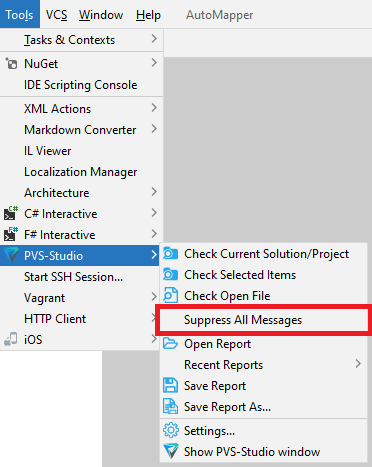
Механизм подавления работает с помощью специальных *.suppress файлов, в которые добавляются подавленные сообщения анализатора после выполнения команды 'Suppress All Messages'. При последующем запуске анализа все сообщения, добавленные в *.suppress файлы, не попадут в отчёт анализатора. Система подавления через *.suppress файлы достаточно гибкая и способна "отслеживать" подавленные сообщения даже при модификации и сдвигах участков кода, в которых выдаётся подавленное сообщение.
При работе с Rider файлы *.suppress создаются на уровне проекта, рядом с каждым проектным файлом, но их также можно добавить в любой проект или solution (например, чтобы использовать один общий *.suppress файл для нескольких проектов или всего solution'а). Чтобы вернуть подавленные сообщения анализатора, необходимо удалить *.suppress файлы для соответствующих проектов и перезапустить анализ.
В CLion подавленные сообщения добавляются в файл suppress_file.suppress.json, который записывается в директорию .PVS-Studio, которая находится в корневой директории CLion проекта. Чтобы вернуть все сообщения анализатора, необходимо удалить этот файл и перезапустить анализ.
Система контроля версий
С версии PVS-Studio 7.27 внутреннее содержимое файлов подавления сортируется. Это требуется для корректного использования в системе контроля версий и избежания проблем слияния файлов.
Сообщения сортируются в таком порядке: имя исходного файла, код диагностики, хэш строки, описание диагностики.
Подавление предупреждений в SonarQube
SonarQube (бывший Sonar) — платформа с открытым исходным кодом для непрерывного анализа (англ. continuous inspection) и измерения качества кода.Пользователям этой системы доступен плагин для PVS-Studio. SonarQube сводит результаты анализа к единой информационной панели, ведя историю прогонов и позволяя тем самым увидеть общую тенденцию изменения качества программного обеспечения в ходе разработки. Дополнительным преимуществом является возможность объединять результаты разных анализаторов.
Так, получив результаты анализа одного или нескольких анализаторов, необходимо перейти к списку предупреждений и кликнуть на кнопку "Bulk Change", после чего откроется следующее меню.
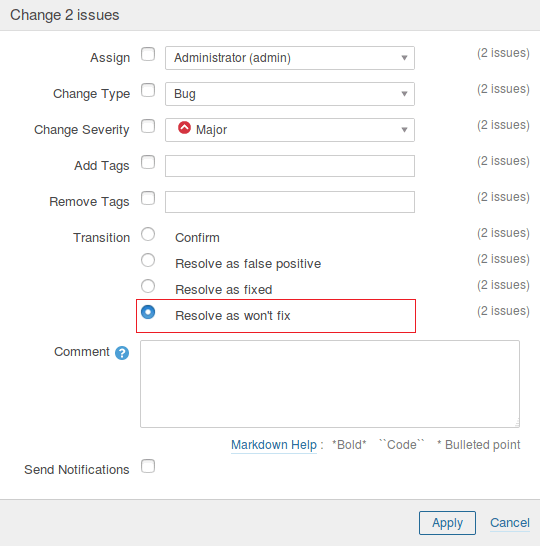
В этом окне можно разметить все предупреждения анализатора как "won't fix" и в дальнейшем работать только с новыми ошибками.
Совместное использование возможностей подавления сообщений анализатора PVS-Studio в CI и IDE
PVS-Studio можно быстро интегрировать в новый проект, настроить его автоматическую ежедневную проверку в CI и одновременно постепенно разбираться с подавленными предупреждениями в IDE.
Выглядеть это будет примерно так:
- Интегрируя анализатор PVS-Studio в новый проект, вы получите первый отчёт анализатора.
- Далее вы подавите все найденные предупреждения через PVS-Studio_Cmd.exe в режиме SuppressOnly или через интерфейс плагинов PVS-Studio для IDE. В результате у вас появится suppress-файл, который далее будет использоваться для фильтрации предупреждений из отчётов анализатора.
- Этот suppress-файл вы коммитите в систему контроля версий или сохраняете любым удобным вам способом.
- Следующим шагом вы настраиваете задачу в CI, которая запускает анализ проекта при помощи PVS-Studio и фильтрует предупреждения из полученного отчёта. В фильтрации используется полученный ранее suppress-файл. Фильтрация происходит при помощи PVS-Studio_Cmd.exe в режиме suppression с флагом -m FilterFromSuppress. В результате выполнения задачи вы получаете отчёт с предупреждениями только на новый или измененный код.
- После этого отчёт отправляется членам команды при помощи утилиты BlameNotifier.exe.
- Каждый член команды исправляет код с учетом полученного отчёта.
- Также постепенно ваша команда может разбираться с подавленными сообщениями. Для этого необходимо включить отображение подавленных предупреждений в IDE. Обработав подавленное предупреждение, вы удаляете его из suppress-файла и коммитите изменение, чтобы это сообщение не мешало в дальнейшем при фильтрации следующих отчётов анализатора при помощи suppress-файла.
- Кроме удаления возможно и добавление новых предупреждений в suppress-файл при помощи интерфейса плагина PVS-Studio для Visual Studio или через PVS-Studio_Cmd.exe в режиме SuppressOnly с указанием в аргументе '-u' пути до ранее созданного suppress-файла. Таким образом можно откладывать обработку предупреждений (злоупотреблять этим не следует), и при этом они не будут мешать в отчёте анализатора.
Что делать после подавления всех предупреждений?
Настроить статический анализ на сборочном сервере и компьютерах разработчиков. В дальнейшем исправлять новые предупреждения анализатора и не давать им накапливаться. Также стоит запланировать поиск и исправление ошибок среди подавленных предупреждений.
Дополнительный контроль за качеством кода поможет обеспечить рассылка результатов по почте. Рассылать предупреждения только для тех разработчиков, которые внесли ошибочный код, возможно с помощью утилиты BlameNotifier, которая входит в Windows дистрибутив PVS-Studio.
Некоторым может быть удобно загружать результаты в Jenkins или TeamCity с помощью плагина PVS-Studio, и рассылать ссылку на эту страницу.
Дополнительные ссылки
На странице приведены все возможные способы подавления предупреждений анализатора на данный момент. Описание этого механизма основывается на документации к анализатору PVS-Studio, но детали по этой теме были рассмотрены подробнее. Общие сведения могут быть не очень информативны для новых пользователей, поэтому следует ознакомиться с документацией по ссылкам ниже.




